Виконайте ці кроки, щоб додати обліковий запис VaultWarden до існуючого розширення веб-браузера Bitwarden.
Примітка: Цей посібник призначений для користувачів, які вже встановили та використовують розширення для веб-браузера Bitwarden. Цей посібник описує кроки саме для веб-браузера Chrome і може дещо відрізнятися від інших веб-браузерів.
Якщо ви не встановили розширення для веб-браузера Bitwarden, дотримуйтесь цієї інструкції. Переконайтеся, що ви додали URL-адресу самостійного сервера як https://security.adra.cloud/ - це VaultWarden від ADRA.
Крок за кроком
1. Відкрийте розширення вашого браузера Bitwarden. Якщо ви ще не увійшли, зробіть це. Натисніть на свої ініціали у верхньому правому куті.
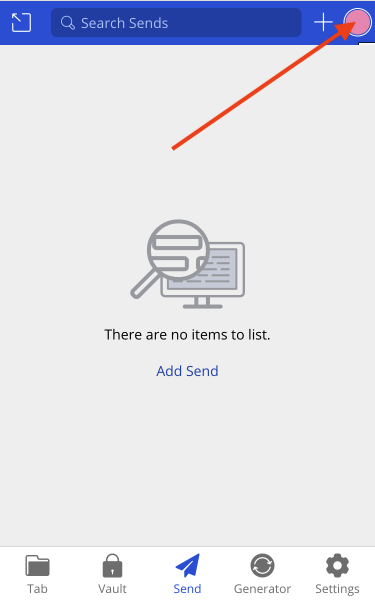
2. Ви побачите обліковий запис, під яким ви вже ввійшли - найімовірніше, з сервера bitwarden.adra.cloud, якщо ви використовували Bitwarden від ADRA (його виведуть з експлуатації 15 травня). Натисни 'Додати обліковий запис‘.
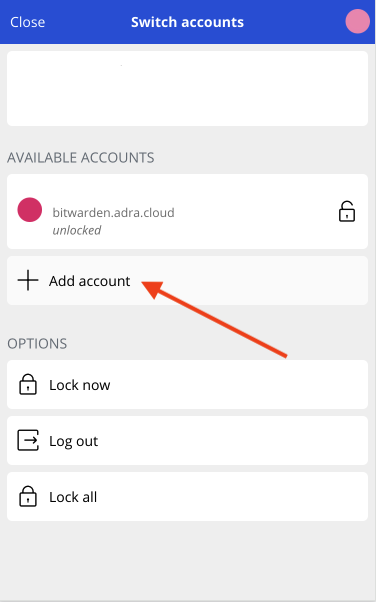
3. Відкриється вікно для входу в систему. Натисніть на посилання 'самостійно розміщений‘.
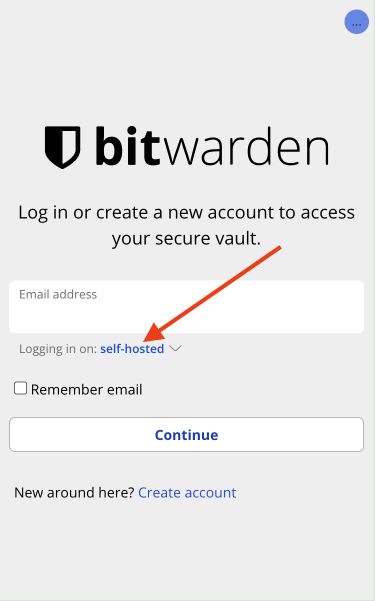
4. У полі САМОСТІЙНЕ СЕРЕДОВИЩЕ, URL-адреса сервера введіть VaultWarden ADRA: https://security.adra.cloud/. Потім натисніть 'Зберегти‘.
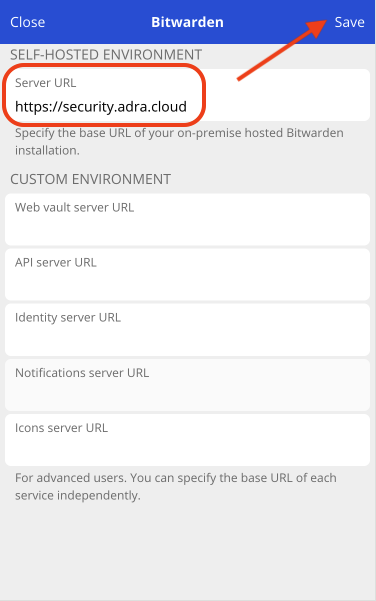
5. Сервер додано для VaultWarden ADRA, і ви повернетесь на сторінку входу в систему. Введіть адресу електронної пошти для вашого облікового запису VaultWarden і натисніть 'Продовжуйте‘.
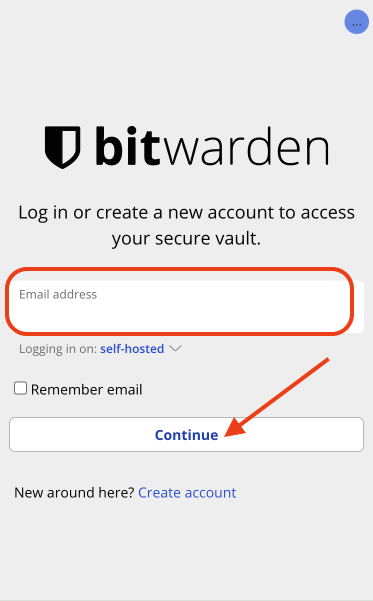
6. Додайте головний пароль для вашого облікового запису ADRA VaultWarden і натисніть 'Увійдіть за допомогою головного пароля‘.
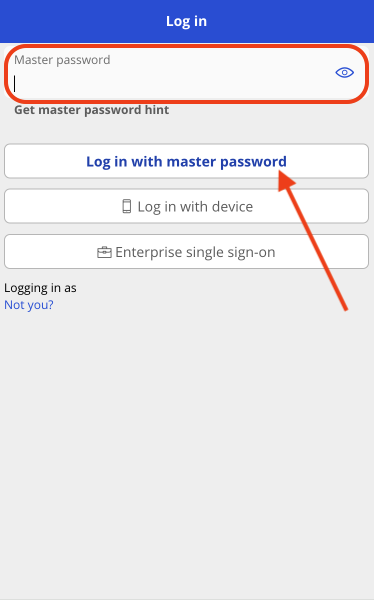
7. Тепер ви повинні успішно увійти до свого облікового запису ADRA VaultWarden і побачити своє сховище. Ви можете продовжувати використовувати це розширення для браузера у звичайному режимі. Якщо ви ще не експортували/імпортували своє сховище зі старого облікового запису, дотримуйтесь цієї інструкції.
Якщо у вас виникли запитання чи занепокоєння, пов'язані з цим процесом, зверніться до нашого Команда підтримки джерел ADRA щоб отримати квиток.

